安装ubuntu18.04报:failed to load ldlinux.c32的问题及解决步骤
前言
自己有个win7的老笔记本,出于保留一份古老系统的目的,同时又能兼顾自己安装ubuntu系统的需求,自己决定在win7的基础上安装一个双系统。于是自己用老毛桃制作了一个U盘PE,在win10系统上使用完全没有问题,试了很多机器都是一把成功,但是在win7上安装ubuntu时遇到了一个小插曲。
正文
安装双系统时,win7系统的机器提示安装成功后,选择重启,遇到如下报错:
Failed to load ldlinux.c32
Boot failed: please change disks and press a key to continue.
顿生疑惑,经过调研和实验,终于找到了一种解决方法,希望可以帮助到有需要的同学。
步骤一、下载UltraISO工具
PS:这里补充一个知识点,UltraISO名字中的第一个l是l,第二个I是大写的i,不一样,注意区分。
官网下载地址:http://cn.ultraiso.net/uiso9_cn.exe
步骤二、 打开UltraISO,如下图所示,打开并选中ubuntu系统的iso镜像文件,然后选择“启动”-“写入硬盘镜像”。
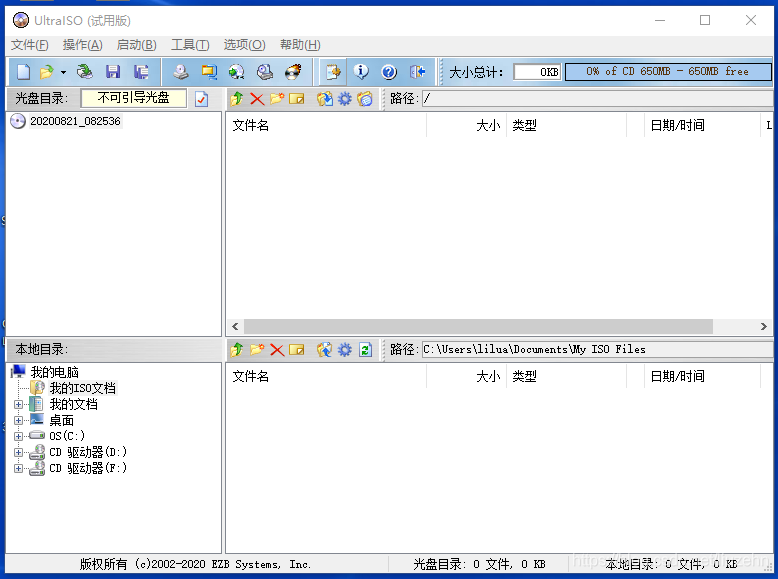
步骤三、选择对应的优盘,写入方式选择RAW,然后点击“写入”,等待完成。可能需要等待一段时间,请不要着急。

完成后就可以作为PE去安装ubuntu系统了。Good Luck!
结尾
如果出现系统不能识别优盘的情况也不用害怕,有很多工具都可以还原优盘,比如使用老毛桃的“初始化U盘”功能。
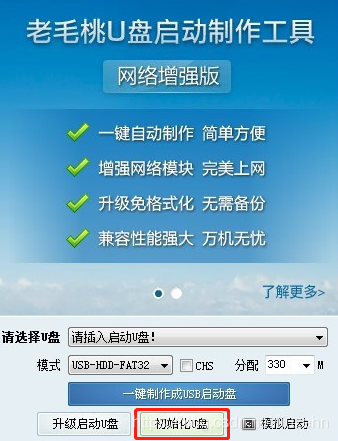
总结
到此这篇关于安装ubuntu18.04报:failed to load ldlinux.c32的文章就介绍到这了,更多相关安装ubuntu18.04报failed to load内容请搜索我们以前的文章或继续浏览下面的相关文章希望大家以后多多支持我们!
相关推荐
-
Ubuntu18.04安装opencv 3.2.0的解决方法
下载opencv.zip 要提前安装依赖项. 先更新一下下载源.用17.04 的源可以解决在18.04中找不到libjasper.dev的问题. ref https://stackoverflow.com/questions/43484357/opencv-in-ubuntu-17-04 libjasper-dev无法安装 errorE: unable to locate libjasper-dev 解决方法 sudo add-apt-repository "deb http://securit
-
Ubuntu18.04(linux)安装MySQL的方法步骤
安装 mysql sudo apt-get --purge remove mysql-server mysql-common mysql-client sudo apt-get install mysql-server mysql-common mysql-client mysqladmin -u root password your-new-password sudo /etc/init.d/mysql restart mariadb apt-get install mariadb-serve
-
ubuntu18.04安装搜狗拼音的简易教程
1.下载好搜狗安装包http://pinyin.sogou.com/linux/ ,注意位数! 2.打开终端安装依赖 sudo apt install libfcitx-qt0 3.提取下载好的搜狗安装包到临时文件夹 unpack cd /下载包所在目录路径/ dpkg-deb -R sogoupinyin_2.2.0.0102_amd64.deb unpack/ 4.修改搜狗安装包文件 编辑 unpack/DEBIAN/control 把 Depends: 那一行里面的 fcitx-lib
-
linux系统ubuntu18.04安装mysql 5.7
本文是参考mysql官网整理而成,顺便把一些遇到的问题记载下来. ①将MySQLAPT存储库添加到系统的软件存储库列表中 ---->下载APT存储库(下载链接) ---->安装APT存储库(注意好正确的路径) (1) sudo dpkg -i mysql-apt-config_0.8.10-1_all.deb 这里我是在腾讯云的ubuntu下写的教程,我在腾讯云中执行完上面这个命令,就直接跳出安装MySQL的界面了. 我在我电脑上装的时候,等安装好APT存储库后,然后执行下面命令 (2) su
-
安装ubuntu18.04报:failed to load ldlinux.c32的问题及解决步骤
前言 自己有个win7的老笔记本,出于保留一份古老系统的目的,同时又能兼顾自己安装ubuntu系统的需求,自己决定在win7的基础上安装一个双系统.于是自己用老毛桃制作了一个U盘PE,在win10系统上使用完全没有问题,试了很多机器都是一把成功,但是在win7上安装ubuntu时遇到了一个小插曲. 正文 安装双系统时,win7系统的机器提示安装成功后,选择重启,遇到如下报错: Failed to load ldlinux.c32 Boot failed: please change disks
-
VMware15虚拟机安装Ubuntu18.04的图文教程
这几年在自动化.计算机之间游来游去,最近又要做机器学习相关的课题,14年做的虚拟机实在不堪重用了,OK,我们重新开始. VMware的安装就不再赘述了,目前最新版本是15.0.2,官方下载地址: https://my.vmware.com/en/web/vmware/info/slug/desktop_end_user_computing/vmware_workstation_pro/15_0 1.下载Ubuntu 目前ubuntu官方提供了ubuntu 18.04 LTS版和 18.10版,当
-
安装Docker Desktop报错WSL 2 installation is incomplete的问题(解决报错)
报错描述 我们安装Docker Desktop的时候,他会问我们是否需要使用WSL2(基于Windows的Linux子系统),如果我们不适用,就会使用Hyper-v虚拟机运行,不过相比于虚拟机,子系统在性能方面更加出色.在我们选择使用WSL2之后,并且我们也确定打开了如下图所示的Windows功能(如果没有打开,请先百度如何打开wsl.) 还是会出现一个下图所示的报错. 解决报错 更加报错提示,猜测可能是我们使用的wsl2版本老了,需要我们自己手动更新一下,我们根据提示去微软官网下载最新版的ws
-
Ubuntu18.04安装Python虚拟环境
仅为使用Ubuntu18.04的Python开发人员作参考 1.安装Ubuntu18.04虚拟环境 sudo apt install virtualenv sudo apt install virtualenvwrapper 安装完成之后,进入home目录,输入命令ls -al查看是否出现.virtualenvs目录,如果没有则手动创建.virtualenvs目录 2.安装Python环境中可以支持虚拟环境的模块(我这边使用的是Python3.6) pip3 install virtualenv
-
Ubuntu18.04下解决Qt出现qt.qpa.plugin:Could not load the Qt platform plugin “xcb“问题
问题描述 安装Qt5.15.0后,在运行测试用例时弹出错误: qt.qpa.plugin: Could not load the Qt platform plugin "xcb" in "" even though it was found. This application failed to start because no Qt platform plugin could be initialized. Reinstalling the application
-
Ubuntu18.04 一键升级Python所有第三方包 及安装python包的方法
一.pip是什么 pip 是 Python 包管理工具,该工具提供了对Python 包的查找.下载.安装.卸载的功能. 二.升级pip版本 1.默认Ubuntu自带的pip (pip 9.0.1)是基于Python2.7的版本 2.我们需要重新安装基于Python3的pip: sudo apt-get install python3-pip 3.升级pip3版本: python3 -m pip install --upgrade pip 4.查看Python3的pip版本,如果报以下错误: Im
-
在ubuntu18.04版本安装vscode(2种)
vscode是一款非常轻量级的编辑器,你可以通过安装甚至自己编写一些小的插件来满足各种不同的使用需求,使用起来非常简介方便. 方式一:图形安装 1. 在ubuntu桌面找到应用中心 2.在软件中心中,搜索Visual Studio Code 3.在页面中就可以直接选择安装 方式二:命令安装 1. 从vscode官网下载最新版本,deb包下载地址:https://code.visualstudio.com/docs?dv=linux64 使用wget 下载地址 进行下载 2. 安装:dpkg -i
-
ubuntu18.04 安装qt5.12.8及环境配置的详细教程
环境 系统:ubuntu18.04 软件:qt5.12.8 一.下载安装包 下载地址http://download.qt.io/archive/qt/5.12/5.12.8/ 点击需要的版本(我们这里选择.run的)会跳转到一个选择源的界面,国内选择(CN)的三者之一即可 二.安装 从终端进入下载文件夹,一般是/home/用户名/Downloads,可以找到下载好的qt-opensource-linux-x64-5.12.8.run 给所有用户赋予qt-opensource-linux-x64-
-
Ubuntu18.04上安装Qt5.10的步骤实践
目录 一.安装Qt 二.配置环境 Qt是一个跨平台的C++图形用户界面库,我们平时所说所使用的Qt,准确的来说是它的GUI编程部分.Qt提供给应用程序开发者建立图形用户界面所需要的功能,并且Qt很容易扩展.基本上,Qt和X Window上的Motif.Openwin.GTK等图形界面库和Windows平台上的MFC.OWL.VCl以及ATl是相同类型的东西. 一.安装Qt 第一步: 官网http://download.qt.io/archive/qt/ 下载安装包, 或者国内网址下载 https
随机推荐
- Vue.js实现价格计算器功能
- 关于JS管理作用域的问题
- IOS 开发之网络图片轮播图的实现
- ASP.NET使用TreeView显示文件的方法
- js实现在文本框光标处添加字符的方法介绍
- php 的加密函数 md5,crypt,base64_encode 等使用介绍
- JavaScript中一些常用的正则表达式(推荐)
- c语言打开文件函数使用方法
- Android系统自带样式 (android:theme)
- php数组查找函数in_array()、array_search()、array_key_exists()使用实例
- windows7下安装php的imagick和imagemagick扩展教程
- jQuery获取file控件中图片的宽高与大小
- IE6下js通过css隐藏select的一个bug
- spring boot(四)之thymeleaf使用详解
- android图片处理之让图片一直匀速旋转
- sql server关键字详解大全(图文)
- 浅谈java中字符串数组、字符串、整形之间的转换
- CentOS-NAT模式下(DHCP)联网成功案例
- Springboot读取配置文件及自定义配置文件的方法
- 使用Ajax更新ASP.Net MVC项目中的报表对象方法

